Toissijaisen akselin lisääminen tai poistaminen kaaviossa Excelissä
Kun kaavion numerot vaihtelevat paljon arvosarja arvosarjoihin tai jos tiedot ovat erityyppisiä (hinta ja määrä), piirrä yksi tai useampi arvosarja pystysuuntaisen 2-akselin (arvo) päälle. Pystysuuntaisen 2-akselin asteikko näyttää siihen liittyvien arvosarjojen arvot. 2-akseli toimii erinomaisesti kaavioissa, jotka näyttävät yhdistelmän pylväs- ja viivakaavioista. Voit nopeasti näyttää tällaisen kaavion muuttamalla kaavion yhdistelmäkaavioksi.
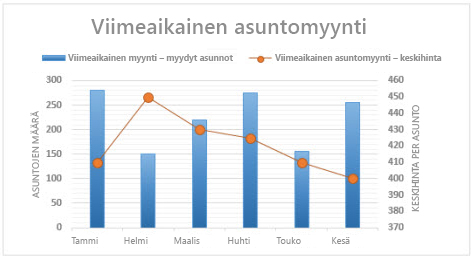

-
Valitse kaavio ja avaa Kaaviotyökalut.
-
Valitse Rakenne > Muuta kaaviolajia.
-
Valitse Yhdistelmä > Klusterisarake – rivi toissijaisella akselilla.
-
Valitse toissijainen sille arvosarjalle, jonka haluat näkyvän.
-
Valitse avattavan valikon nuoli ja valitse Rivi.
-
Valitse OK.
Jos kaavion arvot vaihtelevat paljon arvosarjasta toiseen, voit piirtää 2-akseliin yhden tai useamman arvosarjan. 2-akselia voidaan myös käyttää yhdistelmäkaavion osana, jos samassa kaaviossa on erityyppisiä tietoja (esimerkiksi hintoja ja määriä).
Tässä kaaviossa vasemman reunan pystysuuntainen 1-akseli osoittaa myyntimäärät ja oikean reunan pystysuuntainen 2-akseli hinnat.
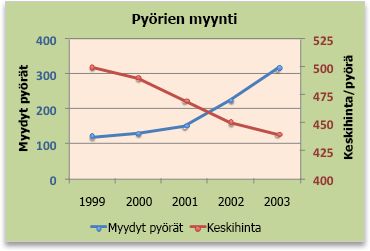
Tee jokin seuraavista:
2-akselin lisääminen
-
Tämä vaihe koskee vain Word for Mac: Valitse Näytä-valikossa Tulostusasettelu.
-
Valitse kaaviossa arvosarja, jonka haluat piirtää 2-akseliin. Valitse sitten valintanauhan Kaavion rakennenäkymä -välilehti.
Jos kyseessä on esimerkiksi viivakaavio, osoita jotakin kaavion viivaa, minkä jälkeen jokainen kyseisen arvosarjan merkintä näkyy valittuna.
-
Valitse Lisää kaavion osa > Akselit > ja valitse Vaakasuuntainen 2-akseli tai Pystysuuntainen 2-akseli.
Akselin otsikon lisääminen 2-akseliin
-
Tämä vaihe koskee vain Word for Mac: Valitse Näytä-valikossa Tulostusasettelu.
-
Valitse kaaviossa arvosarja, jonka haluat piirtää 2-akseliin. Valitse sitten valintanauhan Kaavion rakennenäkymä -välilehti.
Jos kyseessä on esimerkiksi viivakaavio, osoita jotakin kaavion viivaa, minkä jälkeen jokainen kyseisen arvosarjan merkintä näkyy valittuna.
-
Valitse Lisää kaavion osa > Akselien otsikot > ja valitse Vaakasuuntainen 2-akseli tai Pystysuuntainen 2-akseli.
Tarvitsetko lisätietoja?
Voit aina kysyä neuvoa Excel Tech Community -yhteisön asiantuntijalta, saada tukea yhteisön vastauksista tai ehdottaa uutta ominaisuutta tai parannusta. Lisätietoja palautteen jakamisesta on ohjeessa Palautteen antaminen Microsoft Officesta. Mielipiteesi on tärkeä.










